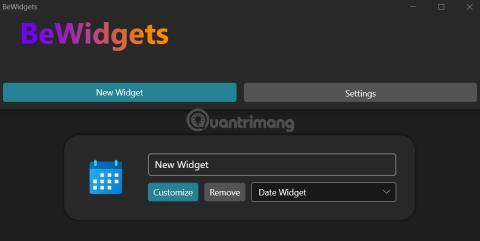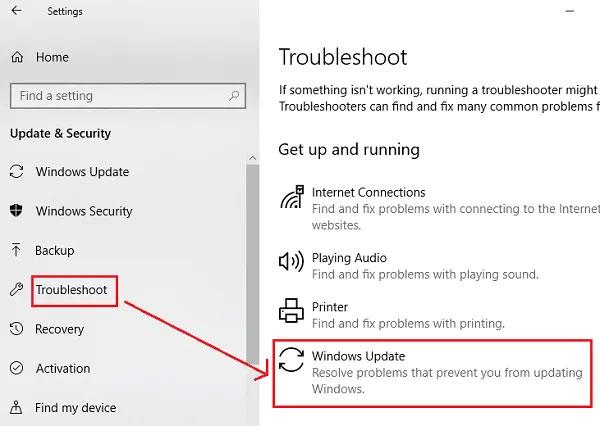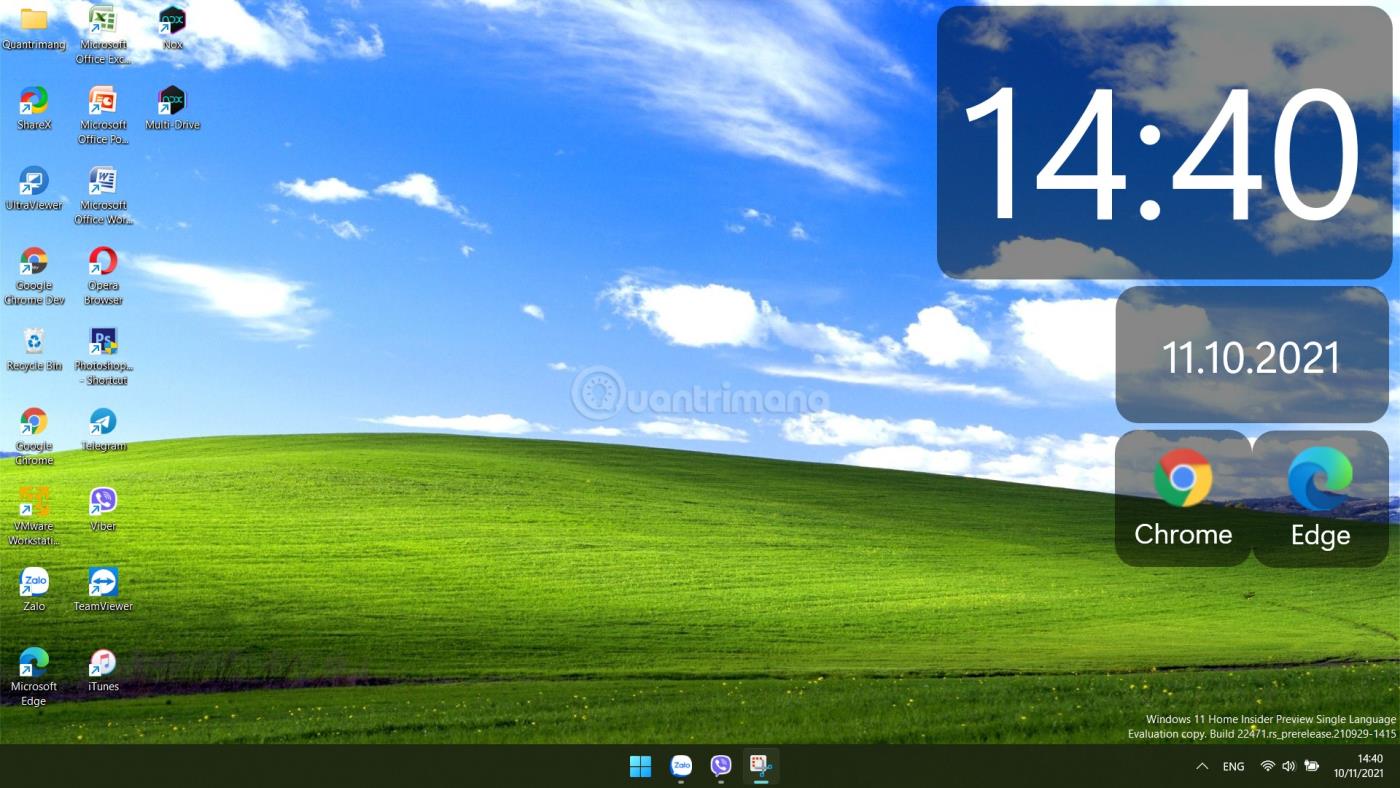Τα Windows 11 διαθέτουν μια δυνατότητα που ονομάζεται Widgets με δυνατότητα εμφάνισης widget για ειδήσεις, καιρικές συνθήκες, πληροφορίες κίνησης, οικονομικά... Ωστόσο, αυτά τα widget βρίσκονται σε ξεχωριστή διεπαφή που πρέπει να ενεργοποιήσει ο χρήστης. μόλις είδατε. Εάν κάνετε οτιδήποτε άλλο, η διεπαφή του widget θα εξαφανιστεί αμέσως.
Σε αυτό το άρθρο, το Tips.BlogCafeIT θα σας δείξει πώς να χρησιμοποιείτε το BeWidgets, ένα εργαλείο που σας επιτρέπει να εμφανίζετε γραφικά στοιχεία στην οθόνη των Windows 11. Θα σας βοηθήσει να προσαρμόσετε τη διεπαφή των Windows 11 ώστε να είναι πιο όμορφη και λιγότερο βαρετή.
Οδηγίες για τη χρήση του BeWidgets στα Windows 11
Βήμα 1 : Κατεβάστε τη δωρεάν εφαρμογή BeWigets από το ίδιο το Microsoft Store:
Βήμα 2 : Ανοίξτε την εφαρμογή και κάντε κλικ στο κουμπί Νέο γραφικό στοιχείο για να προσθέσετε το γραφικό στοιχείο που θέλετε. Η εφαρμογή παρέχει widgets όπως ώρα, ημερομηνία, εικόνες, οικονομικές πληροφορίες, καιρός και συντομεύσεις για να έχετε πρόσβαση στις αγαπημένες σας εφαρμογές.
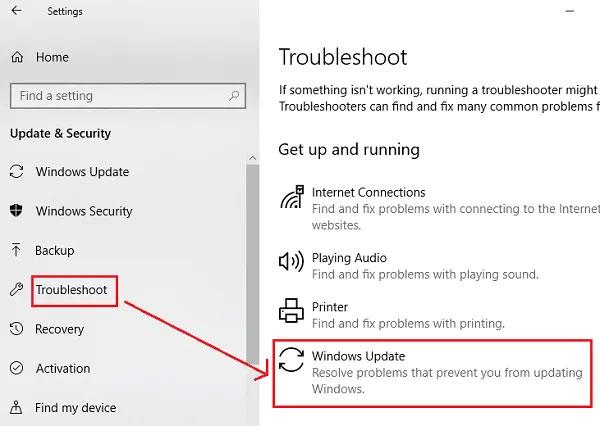
Βήμα 3 : Στη διεπαφή Νέο γραφικό στοιχείο θα δείτε τα κουμπιά Προσαρμογή για την προσαρμογή του γραφικού στοιχείου, το κουμπί Κατάργηση για διαγραφή και ένα αναπτυσσόμενο μενού για να επιλέξετε το γραφικό στοιχείο που σας αρέσει.
Βήμα 4 : Αφού επιλέξετε το γραφικό στοιχείο και το φέρετε στην οθόνη, μπορείτε ακόμα να προσαρμόσετε παραμέτρους όπως το μέγεθος, τη γραμματοσειρά, το χρώμα για να ταιριάζουν στις προτιμήσεις και το φόντο σας.
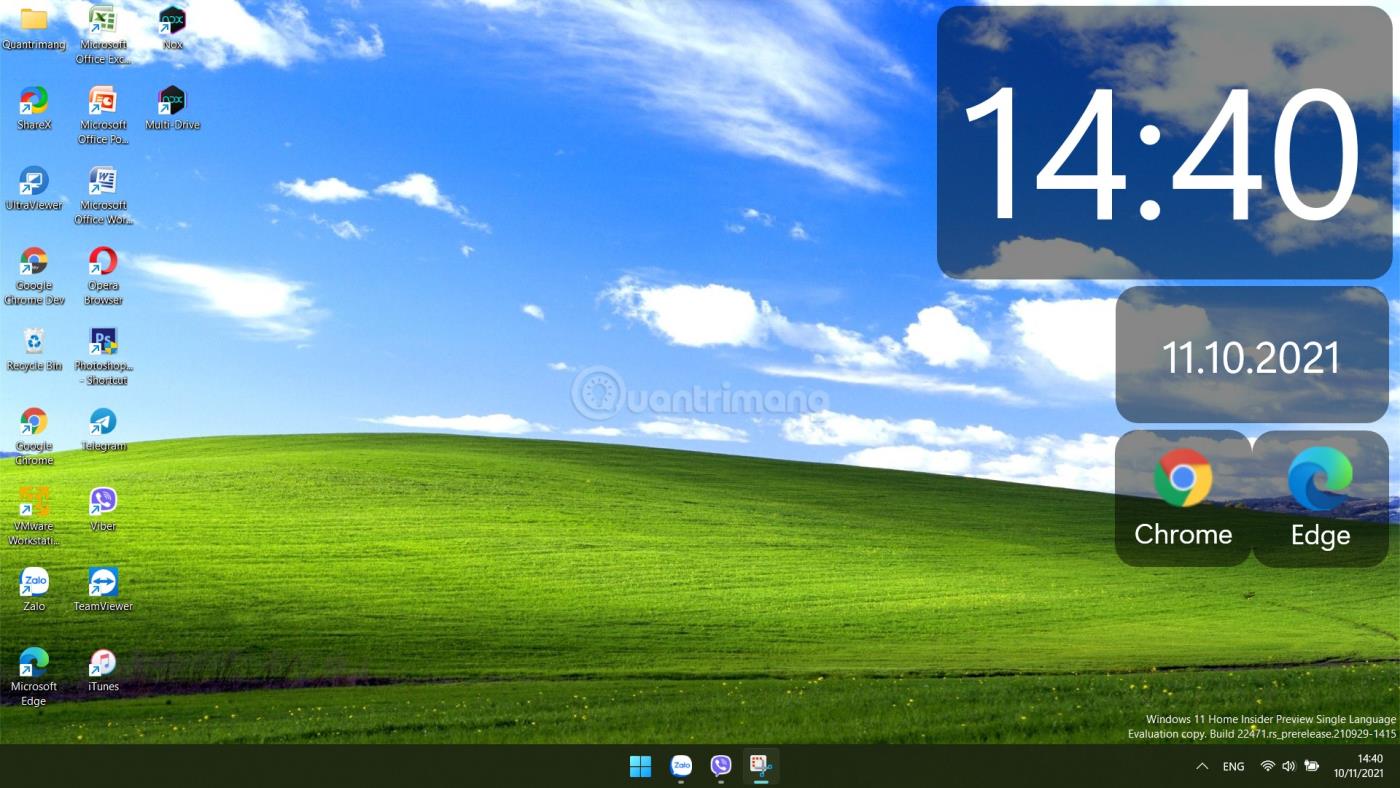
Η προσθήκη γραφικών στοιχείων στην επιφάνεια εργασίας των Windows δεν είναι νέα δυνατότητα. Η Microsoft συνήθιζε να επιτρέπει στους χρήστες να τοποθετούν γραφικά στοιχεία στην οθόνη των Windows 7. Ωστόσο, αυτή η δυνατότητα έκτοτε καταργήθηκε. Ας ελπίσουμε ότι με το BeWidgets θα νιώσετε ενθουσιασμένοι όταν έχετε ξανά τα γραφικά στοιχεία που σας αρέσουν στα Windows 11.
Καλή τύχη!